Normalmente, quando uma página não carrega corretamente você pode pressionar a tecla “F5” para recarregá-la, mas quando isso não funciona, limpar o cache e cookies do navegador pode funcionar.
Porém, se você não quer excluir o cache e os cookies de todos os sites, você pode limpar apenas o site específico. Veja nesse tutorial como limpar o cache e cookies de um site específico no Chrome.
1. Acesse o site que deseja limpar e clique no ícone de cadeado no canto da barra de endereços.
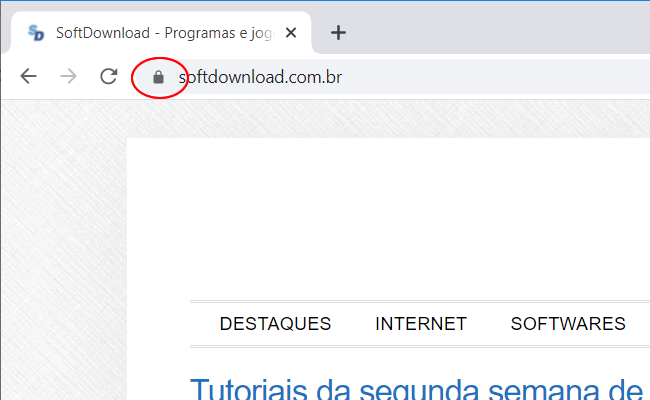
2. No menu exibido, clique na opção “Configurações do site”.
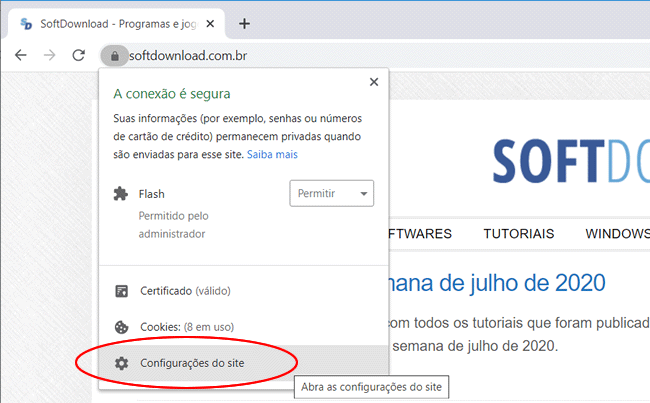
3. Em seguida, o Google Chrome irá carregar uma página listando os dados e permissões de uso do site, assim como o tamanho do cache total e o número de cookies. Clique no botão “Limpar dados”.
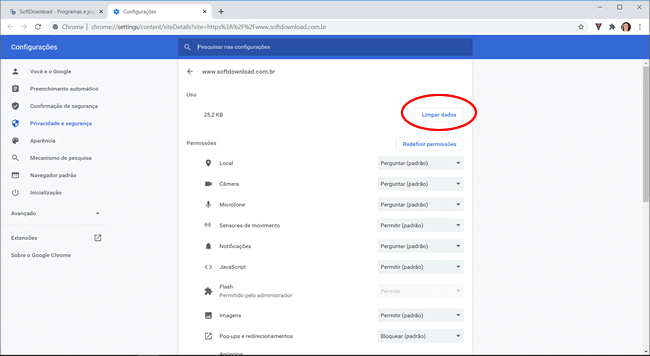
4. Por fim clique em “Limpar” para confirmar a exclusão do cache e dos cookies do site.
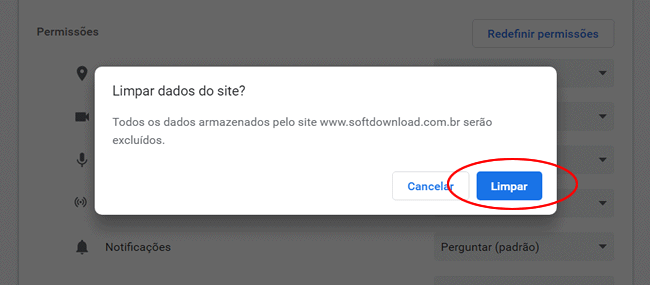
5. Pressione F5 para atualizar o site e o Chrome começará a carregar novos dados e cookies do site.
